Wil je een video afspelen met een externe audiotrack? VLC kan u helpen. Hiermee kunt u een externe audiotrack aan de video toevoegen. Hoe voeg ik audio toe aan video in VLC? Hier bied ik je twee verschillende manieren om een audiotrack aan een video toe te voegen.
Misschien wilt u externe audiotracks toevoegen aan video's of video's die geen audiostreams bevatten. Hoe voeg ik audiotracks toe aan video's of geluidloze video's? U kunt de VLC-mediaspeler gebruiken. Hieronder volgen de twee manieren om audio aan video toe te voegen in VLC.
Als je snel een audiotrack aan een video wilt toevoegen zonder kwaliteitsverlies, dan voldoet MiniTool MovieMaker zeker aan je behoeften.
Een externe audiotrack voor een video afspelen in VLC
Volg de stappen om te leren hoe u een audiotrack toevoegt aan video in VLC-speler en speel de video met de toegevoegde audio tegelijkertijd af.
Stap 1. Download en installeer VLC-mediaspeler op uw computer.
Stap 2. Open VLC, klik op Media, en selecteer Meerdere bestanden openen... uit het vervolgkeuzemenu.
Stap 3. Klik in het venster Media openen op Toevoegen om de video die je wilt bekijken te importeren.
Stap 4. Vink vervolgens de Meer opties weergeven . aan en vink het vakje aan Speel een ander medium synchroon af (extra audiobestand...) .
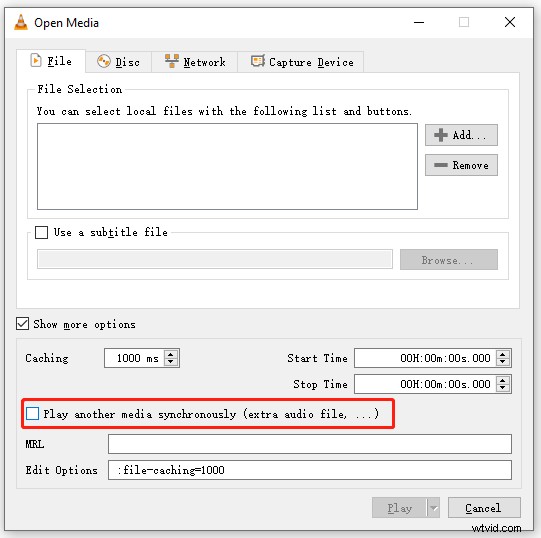
Stap 5. Klik in het pop-upvenster op Bladeren om de externe audiotrack toe te voegen.
Als je ondertitels aan video wilt toevoegen, vink je het vakje Een ondertitelingsbestand gebruiken . aan box om uw ondertitelbestand te laden. Tik daarna op Selecteren .
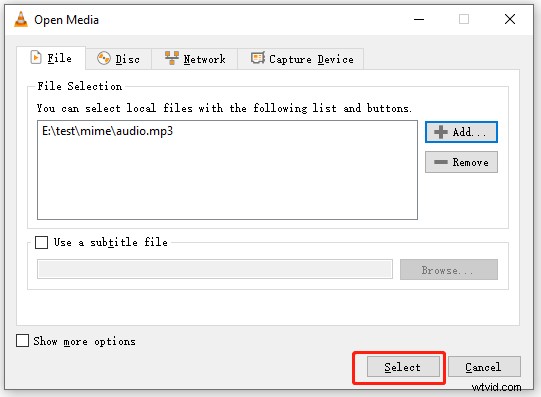
Stap 6. Klik op de knop Spelen om uw video met een externe audiotrack synchroon te bekijken.
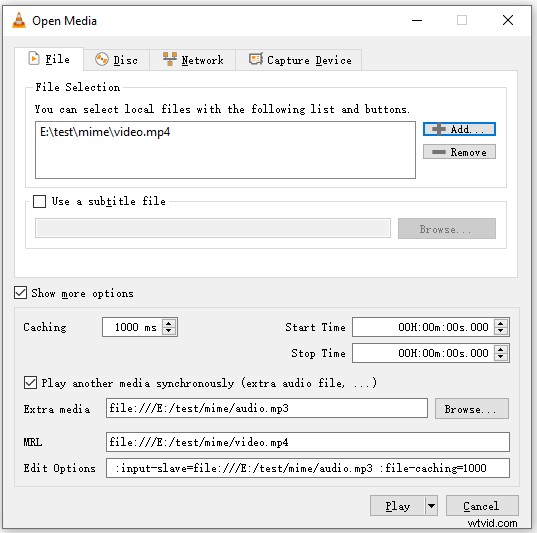
Een externe audiotrack toevoegen aan video in VLC en opslaan
Een andere manier om audio aan video toe te voegen in VLC is door ze naar één bestand te converteren.
Stap 1. Start de VLC-mediaspeler.
Stap 2. Ga naar Media> Meerdere bestanden openen...
Stap 3. Laad het videobestand door op Toevoegen . te klikken knop.
Stap 4. Vink de vakjes aan Meer opties weergeven en Speel een ander medium synchroon af...
Stap 5. Voeg het audiobestand toe en klik op Selecteren .
Stap 6. Klik op het pijltje omlaag naast Spelen en selecteer Converteren .
Stap 7. Klik in het gedeelte Instellingen op het moersleutelpictogram . Schakel vervolgens over naar de Audio Codec tabblad, controleer dan de opties Audio en Originele audiotrack behouden . Klik op Opslaan .
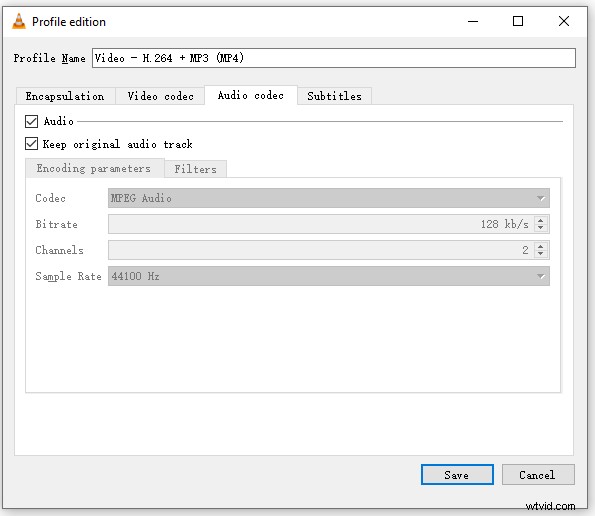
Stap 7. Klik op de Bladeren om een map te selecteren om de geconverteerde video op te slaan. Klik vervolgens op Start .
Een audiotrack toevoegen aan een video zonder kwaliteitsverlies
Naast de VLC-mediaspeler kan MiniTool MovieMaker ook een audiotrack aan een video toevoegen. Het is een uitstekende video-editor waarmee je de audio in video kunt bewerken en de audiotrack kunt bewerken.
Hier leest u hoe u audio aan video toevoegt zonder kwaliteitsverlies met MiniTool MovieMaker.
Stap 1. Download, installeer en start MiniTool MovieMaker.
Stap 2. Importeer de video- en audiotrack. Sleep ze vervolgens naar de tijdlijn.
Stap 3. Selecteer de video. Klik in het deelvenster Video-eigenschappen op Audio en u kunt fade-effecten aan audio toevoegen en het videovolume wijzigen. Klik op het luidsprekerpictogram en je kunt de video dempen.
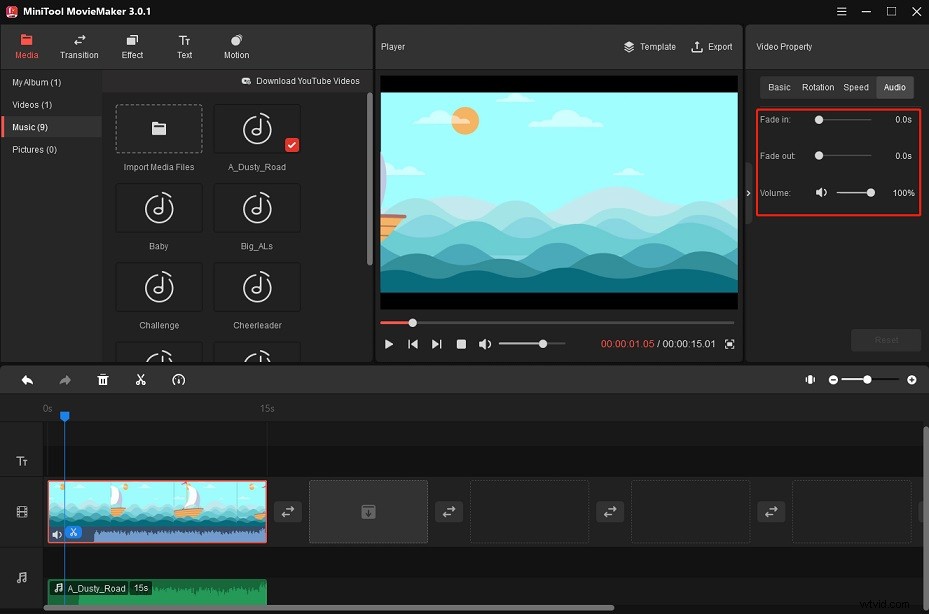
Stap 4. Om de toegevoegde audiotrack te bewerken, kiest u de audio en kunt u het volume aanpassen en fade-effecten toevoegen.
Stap 5. Klik op Exporteren om de uitvoerinstellingen te wijzigen en vervolgens de video te exporteren.
Conclusie
Er zijn twee verschillende manieren om audio aan video toe te voegen in VLC. Volg deze gids en probeer het eens!
